win7原版系统iso镜像下载安装教程
来源:Win7之家
时间:2023-08-16 21:47:19 176浏览 收藏
IT行业相对于一般传统行业,发展更新速度更快,一旦停止了学习,很快就会被行业所淘汰。所以我们需要踏踏实实的不断学习,精进自己的技术,尤其是初学者。今天golang学习网给大家整理了《win7原版系统iso镜像下载安装教程》,聊聊,我们一起来看看吧!
目前,许多人使用win7操作系统,因为它具有强大的稳定性和高度兼容性。网友想要下载并安装正版的Windows 7 ISO镜像系统,但对如何下载和安装Windows 7感到困惑,该怎么办呢?。小编今天要与大家分享的是win7原版系统iso镜像的下载和安装教程。
具体步骤如下:
1、先在windows7en系统上下载win7原版iso系统镜像文件并解压到非系统盘,下载安装系统之家一键重装系统软件并打开,单击[备份和还原]。安装之前注意备份好系统盘上面重要的数据。(下载地址参照:win7原版iso镜像系统下载)
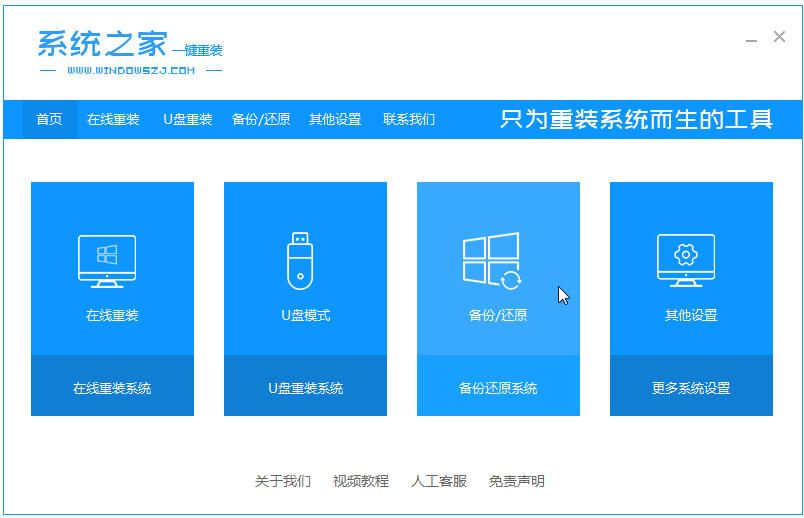
2、选择“ghost备份和还原”,软件将自动检测下载的win7原版系统,选择后单击[还原]按钮。
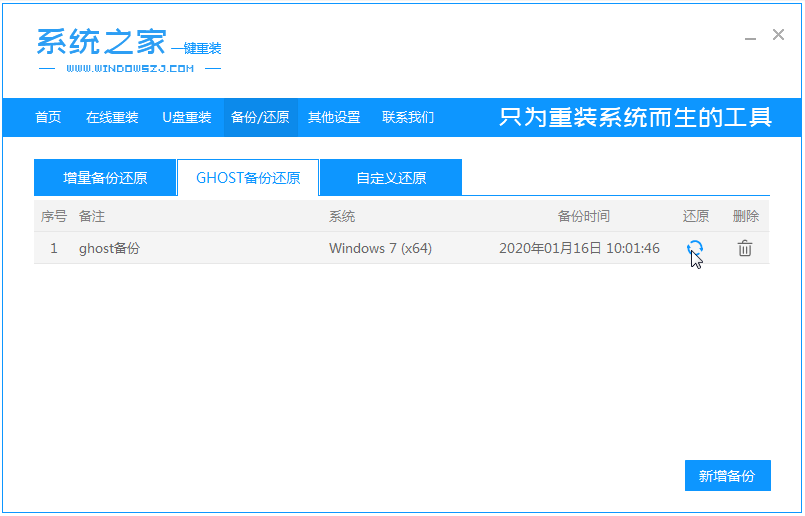
3、当出现这个界面的时候,单击[确定]。
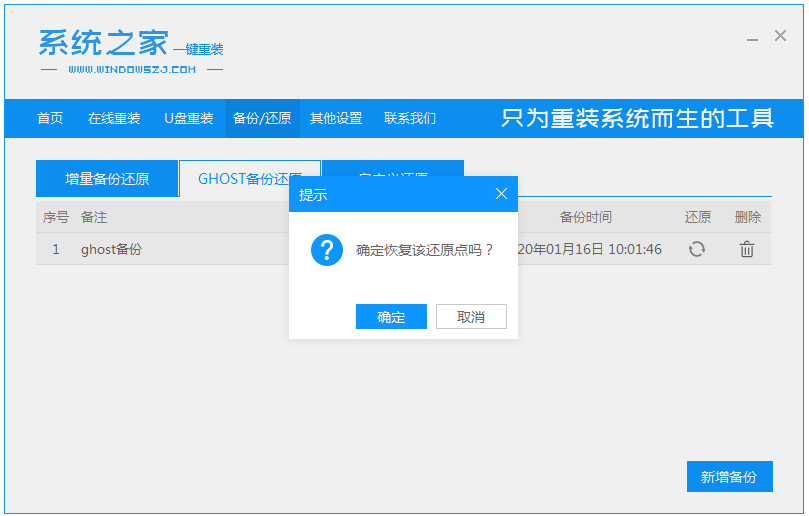
4、软件会自动开始下载PE映像。
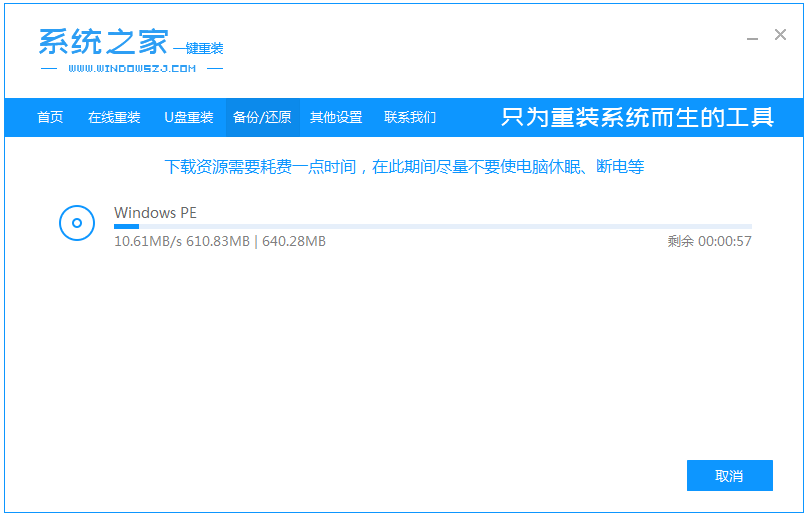
5、部署完成后,重新启动电脑。
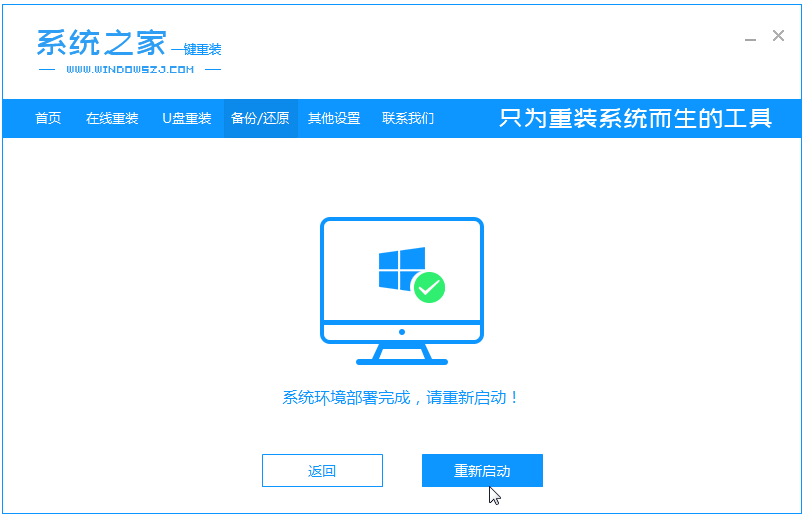
6、进入pe后,软件自动安装win7系统,并在安装成功后自动重新启动计算机。
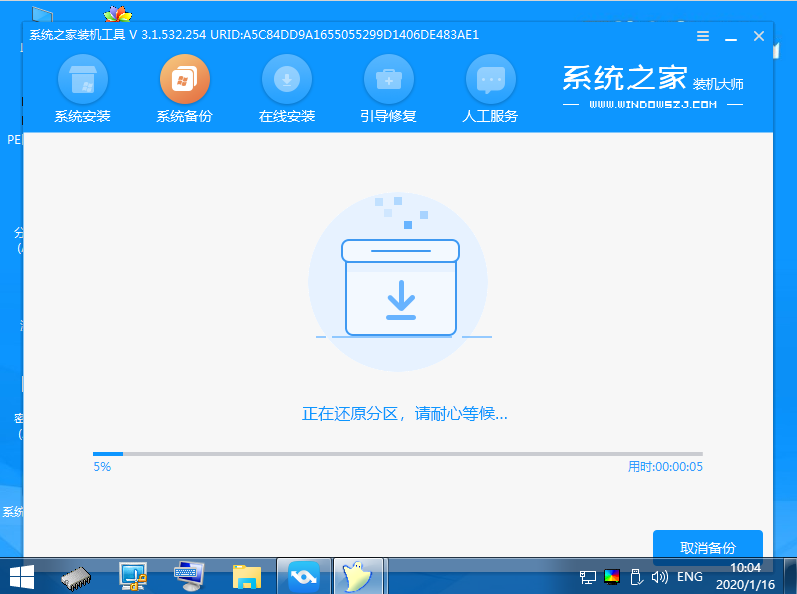
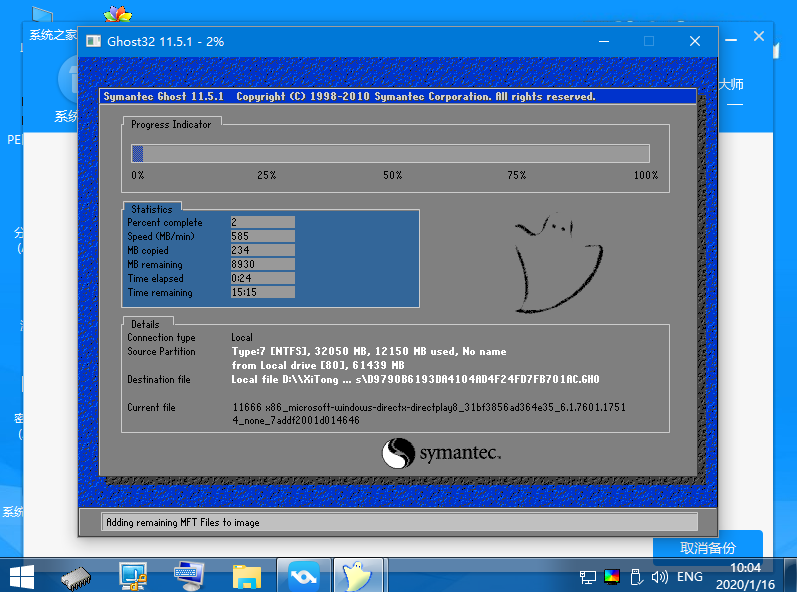
7、等待进入到win7纯净版系统桌面即表示安装完成。

8、另外我们还可以直接通过系统之家的一键在线安装win7原版系统,更加简便快捷的安装到win7原版系统,不需要额外去下载镜像文件。具体的步骤按照软件提示操作即可,非常简单。
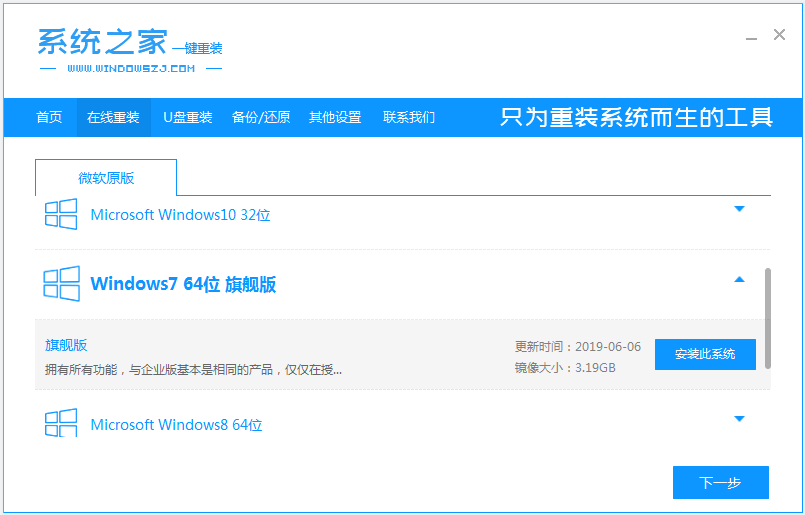
以上便是win7原版系统iso镜像下载安装教程,有需要的小伙伴可以参照教程进行操作即可。
好了,本文到此结束,带大家了解了《win7原版系统iso镜像下载安装教程》,希望本文对你有所帮助!关注golang学习网公众号,给大家分享更多文章知识!
-
501 收藏
-
501 收藏
-
501 收藏
-
501 收藏
-
501 收藏
-
467 收藏
-
315 收藏
-
171 收藏
-
210 收藏
-
457 收藏
-
482 收藏
-
220 收藏
-
149 收藏
-
297 收藏
-
177 收藏
-
488 收藏
-
253 收藏
-

- 前端进阶之JavaScript设计模式
- 设计模式是开发人员在软件开发过程中面临一般问题时的解决方案,代表了最佳的实践。本课程的主打内容包括JS常见设计模式以及具体应用场景,打造一站式知识长龙服务,适合有JS基础的同学学习。
- 立即学习 543次学习
-

- GO语言核心编程课程
- 本课程采用真实案例,全面具体可落地,从理论到实践,一步一步将GO核心编程技术、编程思想、底层实现融会贯通,使学习者贴近时代脉搏,做IT互联网时代的弄潮儿。
- 立即学习 516次学习
-

- 简单聊聊mysql8与网络通信
- 如有问题加微信:Le-studyg;在课程中,我们将首先介绍MySQL8的新特性,包括性能优化、安全增强、新数据类型等,帮助学生快速熟悉MySQL8的最新功能。接着,我们将深入解析MySQL的网络通信机制,包括协议、连接管理、数据传输等,让
- 立即学习 500次学习
-

- JavaScript正则表达式基础与实战
- 在任何一门编程语言中,正则表达式,都是一项重要的知识,它提供了高效的字符串匹配与捕获机制,可以极大的简化程序设计。
- 立即学习 487次学习
-

- 从零制作响应式网站—Grid布局
- 本系列教程将展示从零制作一个假想的网络科技公司官网,分为导航,轮播,关于我们,成功案例,服务流程,团队介绍,数据部分,公司动态,底部信息等内容区块。网站整体采用CSSGrid布局,支持响应式,有流畅过渡和展现动画。
- 立即学习 485次学习
